Pagrindinė „Task Manager“programos funkcija yra rodyti šiuo metu kompiuteryje veikiančias programas, procesus ir paslaugas. Šis įrankis leidžia jums stebėti sistemos veikimą arba nutraukti nereaguojančias programas.
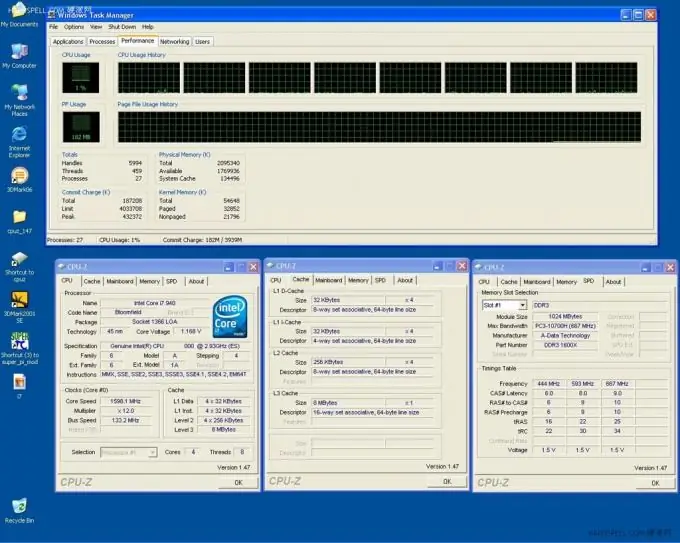
Nurodymai
1 žingsnis
Paleiskite „Task Manager“įrankį dešiniuoju pelės mygtuku spustelėdami tuščią vietą darbalaukyje, kad atidarytumėte kontekstinį meniu ir pasirinktumėte elementą „Task Manager“. Alternatyvus būdas paleisti įrankį yra vienu metu paspausti „Ctrl“+ „Alt“+ Delete mygtukus su „Task Manager“komandą.
2 žingsnis
Jei naudingoji programa sugenda, atlikite visą kompiuterio virusų nuskaitymą ir apsilankykite „Microsoft“svetainėje, kad gautumėte naujausios informacijos apie virusus.
3 žingsnis
Naudokite aukščiau aprašytą paleidimo seką, kai Užduočių tvarkyklė pranešimų srityje, o ne užduočių juostoje, rodoma kaip žalia piktograma, nes kitos programos yra sumažintos.
4 žingsnis
Pasirinkite Parinktys ir atžymėkite langelį Slėpti sutrauktą.
5 žingsnis
Pasirinkite norimą peržiūros režimą. Norėdami pereiti į meniu ir skirtukų rodymo režimą, dukart spustelėkite programos lango kraštą.
6 žingsnis
Dukart spustelėkite tuščią vietą šalia skirtukų, kad perjungtumėte į įrankio rodymo režimą be meniu ir skirtukų.
7 žingsnis
Grįžkite į paslaugų meniu „Užduočių tvarkyklė“ir eikite į elementą „Parinktys“, kad pakeistumėte numatytąjį naudingumo rodymo režimą ant kitų langų.
8 žingsnis
Pasirinkite komandą „Virš kitų„ Windows “ir atžymėkite atitinkamą laukelį.
9 žingsnis
Norėdami atkurti numatytąjį programos rodymo režimą, naudokite žymės langelį šalia Virš kitos „Windows“.
10 žingsnis
Įjunkite užduočių tvarkyklės įrankį modifikuodami registro įrašus.
11 žingsnis
Spustelėkite mygtuką „Pradėti“, kad atidarytumėte pagrindinį sistemos meniu, ir paieškos juostoje įveskite reikšmę regedit („Windows Vista Home Basic“ir „Windows Vista Home Premium“).
12 žingsnis
Paspauskite „Enter“ir patvirtinkite komandą, kai būsite paraginti, įvesdami administratoriaus slaptažodį („Windows Vista Home Basic“ir „Windows Vista Home Premium“).
13 žingsnis
Eik į filialą
HKEY_CURRENT_USERSoftwareMicrosoftWindowsCurrentVersionPolicies ir dukart spustelėkite nuorodą Sistema („Windows Vista Home Basic“ir „Windows Vista Home Premium“).
14 žingsnis
Dukart spustelėkite parametrą „DisableTaskMgr“ir pakeiskite reikšmę į 0 („Windows Vista Home Basic“ir „Windows Vista Home Premium“).
15 žingsnis
Spustelėkite Gerai, kad pritaikytumėte pasirinktus pakeitimus („Windows Vista Home Basic“ir „Windows Vista Home Premium“).
16 žingsnis
Grįžkite į meniu Pradėti ir paieškos juostoje įveskite gpedit.msc (visoms kitoms „Windows Vista“versijoms).
17 žingsnis
Paspauskite Enter ir eikite į vartotojo konfigūraciją (visoms kitoms „Windows Vista“versijoms).
18 žingsnis
Du kartus spustelėdami atidarykite nuorodą „Administravimo šablonai“ir tuo pačiu dukart spustelėkite (visoms kitoms „Windows Vista“versijoms) atidarykite langą „Sistema“.
19 žingsnis
Pasirinkite „Parinktys paspaudus Ctrl + Alt + Del“ir dukart spustelėdami atidarykite nuorodą „Pašalinti užduočių tvarkyklę“(visoms kitoms „Windows Vista“versijoms).
20 žingsnis
Pasirinkite Išjungta ir spustelėkite Gerai, kad patvirtintumėte savo pasirinkimą (visoms kitoms „Windows Vista“versijoms).






